Atomic Wallet ialah dompet mata wang kripto yang boleh mengendalikan Bitcoin, Ethereum, XRP, Litecoin, XLM dan ratusan yang lain. Dalam panduan ini, kami akan menunjukkan kepada anda cara untuk membolehkan Atomic Wallet berfungsi pada Linux.
Arahan pemasangan Ubuntu
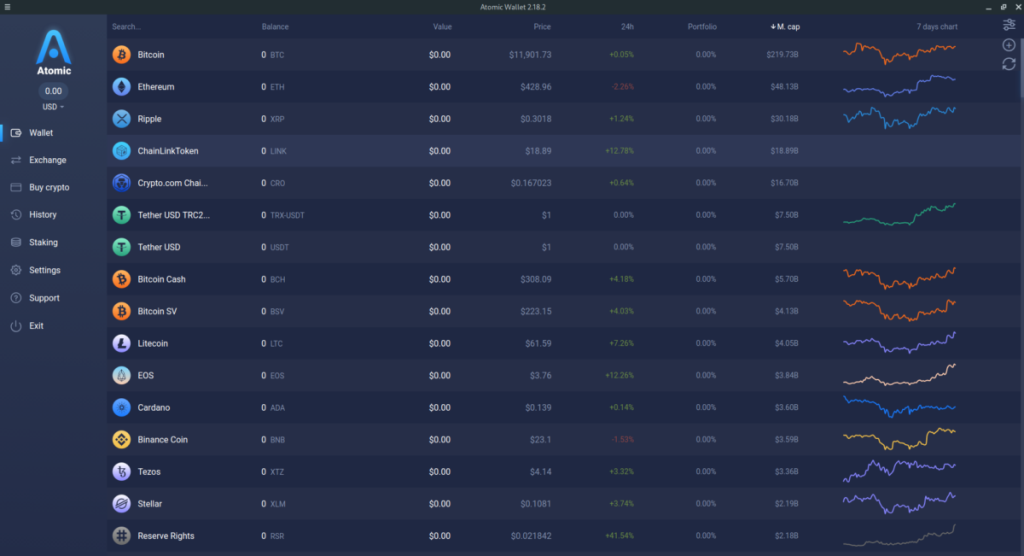
Atomic Wallet serasi dengan Ubuntu Linux dan anda boleh memasangnya dengan mudah. Di Ubuntu, Atomic Wallet boleh dipasang dalam dua cara. Cara pertama adalah melalui AppImage. Cara kedua ialah dengan pakej DEB. Dalam panduan ini, kami akan menumpukan pada pakej DEB .
Nota: jika anda menghadapi masalah memasang Atomic Wallet melalui pakej DEB yang kami bincangkan dalam tutorial ini, ikut arahan pemasangan Arch Linux dan ia sepatutnya berfungsi.
Untuk memulakan pemasangan, anda perlu memuat turun pakej DEB. Untuk memuat turun pakej DEB, pergi ke tapak web Atomic Wallet rasmi . Sesampai di sana, cari butang "Muat turun", dan klik padanya dengan tetikus.
Selepas mengklik pada butang "Muat Turun", anda akan melihat "Muat Turun Dompet Atom," diikuti dengan pelbagai logo sistem pengendalian, termasuk Ubuntu. Abaikan logo Ubuntu dan klik pada Debian untuk memulakan muat turun pakej DEB.
Setelah pakej DEB selesai dimuat turun ke komputer anda, buka tetingkap terminal dengan menekan Ctrl + Alt + T atau Ctrl + Shift + T pada papan kekunci. Kemudian, gunakan arahan CD untuk beralih ke direktori "Muat Turun".
cd ~/Muat turun
Di dalam direktori "Muat Turun", anda boleh memasang Atomic Wallet pada komputer anda menggunakan arahan Apt berikut .
sudo apt install ./atomicwallet.deb
Arahan pemasangan Debian
Atomic Wallet menyokong Debian secara langsung dengan pakej DEB yang sangat baik, jadi pemasangan adalah mudah. Untuk memulakan proses muat turun, pergi ke halaman Dompet Atomik rasmi dan klik pada "Muat Turun."
Selepas memilih butang "Muat Turun", anda akan melihat "Muat Turun Dompet Atom," diikuti dengan pelbagai logo sistem pengendalian. Klik pada logo Debian untuk memuat turun pakej DEB Atomic Wallet ke komputer anda.
Apabila proses muat turun selesai, buka tetingkap terminal dengan menekan Ctrl + Alt + T atau Ctrl + Shift + T pada papan kekunci. Kemudian, gunakan arahan CD untuk mengalihkan tetingkap terminal ke dalam direktori "Muat Turun".
cd ~/Muat turun
Di dalam folder "Muat Turun", anda boleh memulakan pemasangan. Menggunakan arahan dpkg , pasang keluaran terkini Atomic Wallet untuk PC Debian anda.
sudo dpkg -i atomicwallet.deb
Setelah pemasangan selesai, anda mungkin melihat ralat pada skrin. Jika ini berlaku, pakej DEB tidak dapat membetulkan kebergantungannya. Jangan risau! Itu penyelesaian yang mudah! Ikuti panduan ini mengenai subjek untuk mengetahui caranya!
Arahan pemasangan Arch Linux
Arch Linux tidak mempunyai sokongan langsung daripada pembangun dengan pakej XZ. Walau bagaimanapun, adalah mungkin untuk mendapatkan aplikasi berfungsi melalui fail AppImage. Untuk memulakan pemasangan, pergi ke tapak web Atomic Wallet , dan klik pada butang "Muat Turun".
Selepas mengklik pada butang "Muat Turun", anda akan melihat pelbagai logo sistem pengendalian, serta "Muat turun Dompet Atom." Klik pada logo Ubuntu untuk mengambil fail Atomic Wallet AppImage.
Apabila fail AppImage selesai dimuat turun, buka tetingkap terminal. Kemudian, gunakan arahan CD untuk beralih ke direktori "Muat Turun" di mana fail AppImage berada.
cd ~/Muat turun
Kemas kini kebenaran fail AppImage, supaya ia boleh laku dan boleh dijalankan sebagai program pada komputer anda menggunakan arahan chmod di bawah.
sudo chmod +x atomicwallet.AppImage
Seterusnya, buat direktori baharu dalam folder rumah anda (~) dengan nama "AppImages."
mkdir -p ~/AppImages
Alihkan fail AppImage ke dalam folder menggunakan arahan mv .
mv atomicwallet.AppImage ~/AppImages
Anda kemudian boleh melaksanakan program dengan:
./atomicwallet.AppImage
Anda juga boleh melancarkan aplikasi dengan mengklik dua kali pada atomicwallet.AppImagedalam ~/AppImagefolder menggunakan pengurus fail Linux.
Arahan pemasangan Fedora
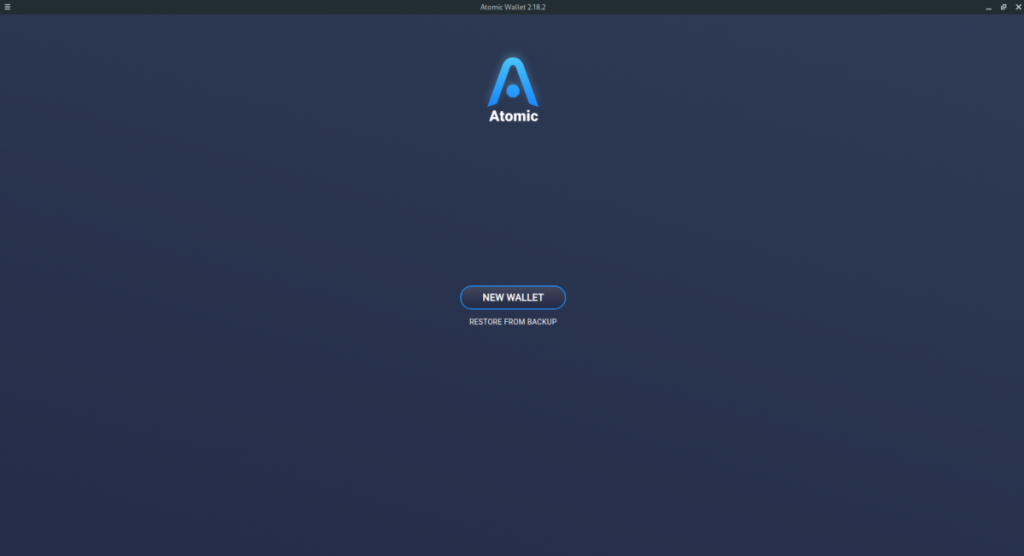
Atomic Wallet menyokong Fedora secara langsung, jadi anda boleh menggunakan apl itu dengan mudah. Untuk memulakan proses pemasangan, pergi ke laman web Atomic Wallet, dan klik pada butang "Muat Turun".
Selepas memilih butang "Muat turun", anda akan dibawa ke halaman muat turun. Dari sini, lihat pelbagai logo sistem pengendalian komputer untuk logo Fedora Linux dan klik padanya. Dengan memilih logo ini, anda akan memulakan muat turun untuk fail pakej Fedora RPM Atomic Wallet.
Apabila proses muat turun selesai, lancarkan tetingkap terminal pada desktop Fedora Linux dengan menekan Ctrl + Alt + T atau Ctrl + Shift + T pada papan kekunci. Kemudian, gunakan arahan CD untuk mengalihkan terminal ke dalam folder "Muat Turun".
cd ~/Muat turun
Di dalam direktori "Muat Turun", pemasangan boleh dimulakan. Menggunakan pengurus pakej dnf , sediakan keluaran terkini Atomic Wallet pada PC Fedora Linux anda.
sudo dnf pasang atomicwallet.rpm
Arahan pemasangan OpenSUSE
OpenSUSE tidak mempunyai logo di tapak web Atomic Wallet. Namun, memandangkan OpenSUSE menggunakan fail pakej RPM, versi apl Fedora harus berfungsi dengan baik pada kebanyakan keluaran. Untuk memulakan pemasangan, pergi ke tapak web Atomic Wallet , dan klik pada "Muat Turun."
Nota: jika kaedah pemasangan ini tidak berfungsi untuk anda, ikut arahan Arch Linux.
Selepas memilih butang "Muat Turun", anda akan dibawa ke halaman "Muat Turun". Cari logo Fedora Linux, dan klik padanya untuk memuat turun pakej Fedora RPM Atomic Wallet terbaharu ke PC OpenSUSE anda.
Apabila muat turun selesai, lancarkan tetingkap terminal dengan menekan Ctrl + Alt + T atau Ctrl + Shift + T . Kemudian, gunakan arahan CD untuk mengalihkan tetingkap terminal ke dalam direktori "Muat Turun".
cd ~/Muat turun
Sebaik sahaja di dalam direktori "Muat Turun", pemasangan boleh dimulakan. Menggunakan arahan Zypper , pasang Atomic Wallet.
sudo zypper pasang atomicwallet.rpm

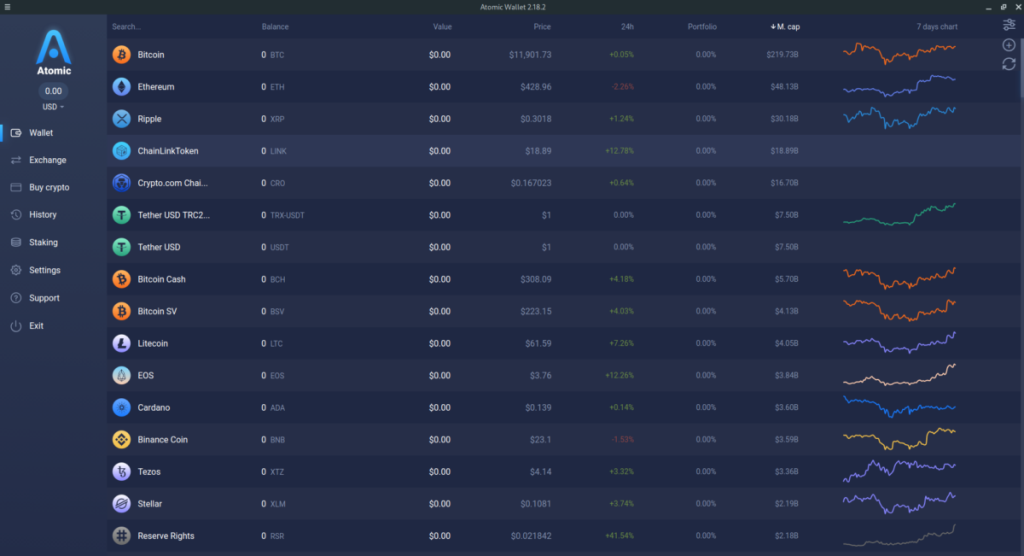
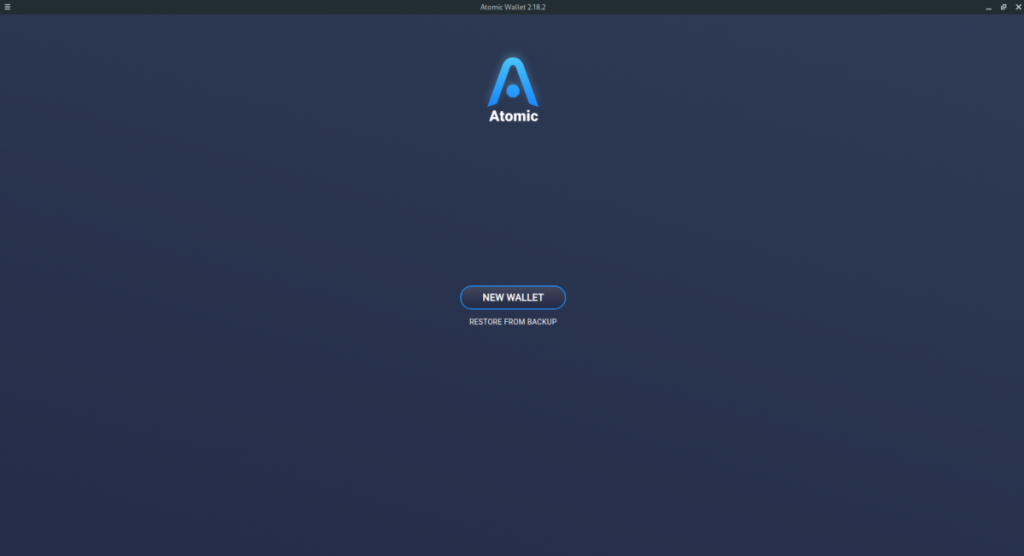



![Muat turun FlightGear Flight Simulator Secara Percuma [Selamat mencuba] Muat turun FlightGear Flight Simulator Secara Percuma [Selamat mencuba]](https://tips.webtech360.com/resources8/r252/image-7634-0829093738400.jpg)




